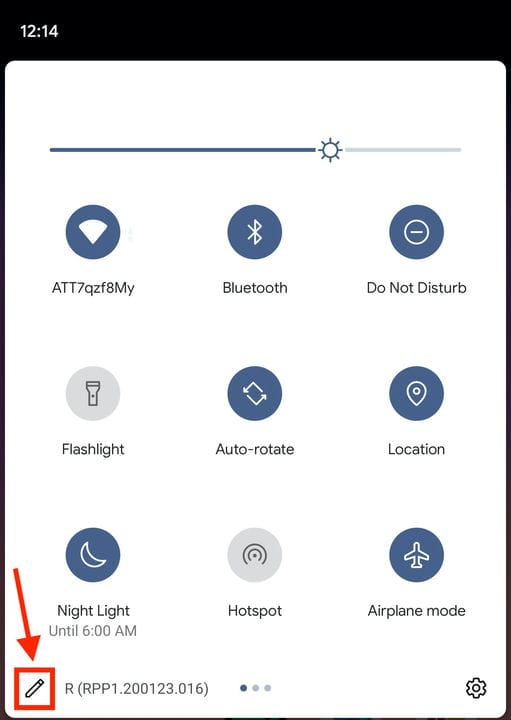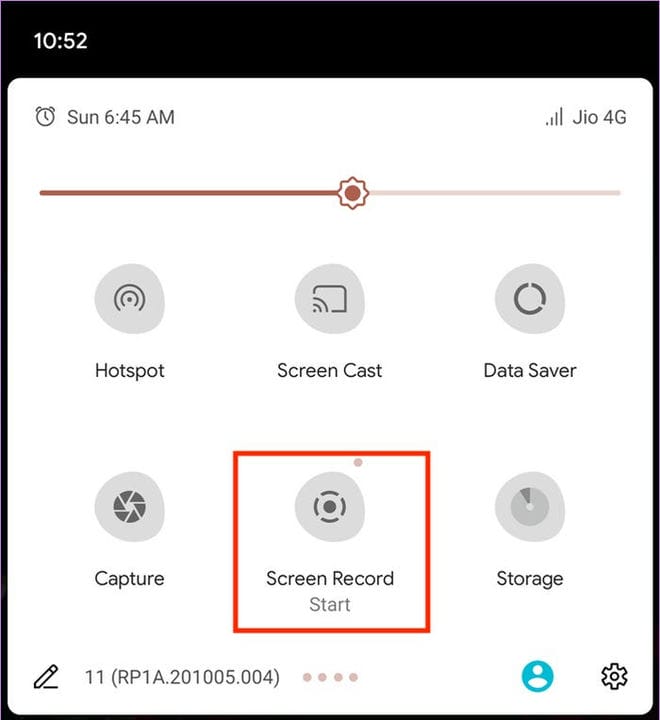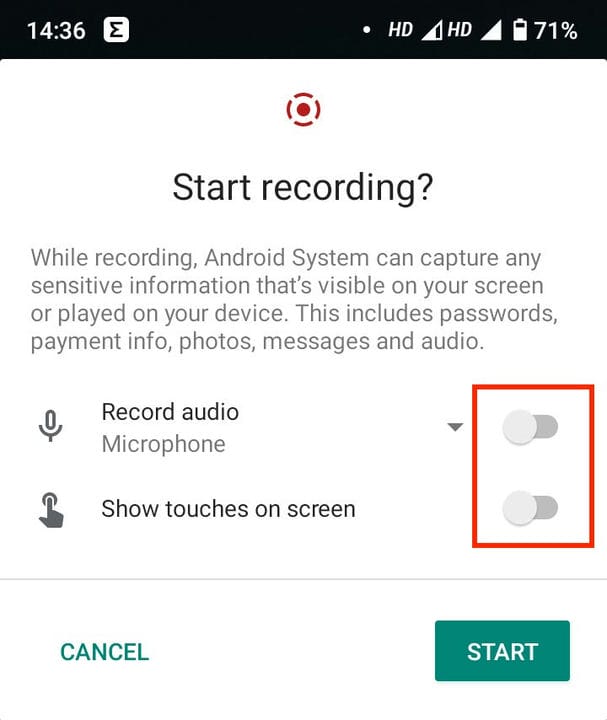Cómo grabar la pantalla en un Samsung Galaxy, Note y más
- Puede grabar la pantalla en su teléfono Samsung agregando la opción Grabar pantalla a su Configuración rápida.
- Una vez que haya habilitado Screen Record, puede tomar videos de casi cualquier aplicación en su teléfono Samsung.
- Si no está ejecutando Android 11 o posterior, es posible que deba usar una aplicación de grabación de pantalla de terceros.
El iPhone tiene una función de grabación de pantalla incorporada, lo que facilita la captura de toda la acción que sucede en la pantalla de su iPhone.
Si tienes un teléfono Samsung, no hay necesidad de estar celoso; todos los teléfonos Android también tienen una grabadora de pantalla. Puede usarlo para hacer grabaciones de video de casi cualquier aplicación, aunque algunas aplicaciones como Netflix
solo le dará una pantalla negra, y luego compartirá o editará los videos más tarde.
Te mostramos cómo habilitar la grabadora de pantalla y usarla en tu teléfono Samsung, ya sea un Galaxy, Note u otro.
Cómo grabar la pantalla en cualquier teléfono Samsung
Para tomar una grabación de pantalla, deberá habilitar la función de grabación de su Samsung.
1 Deslícese hacia abajo desde la parte superior de la pantalla para abrir el panel de notificaciones y luego deslícese hacia abajo nuevamente para abrir la pantalla "Configuración rápida". Si la grabadora de pantalla ya se ha habilitado, la encontrará en esta página.
2 Si no está allí, toca el icono del lápiz en la esquina inferior izquierda. Esto le permitirá personalizar qué íconos están en la página. (Tenga en cuenta que en algunos teléfonos Samsung, es posible que deba tocar un ícono de tres puntos y luego "Orden de botones").
Probablemente deba agregar la opción Registro de pantalla a su Configuración rápida.
Dave Johnson/Información privilegiada
3 En el menú que aparece, toque y arrastre la opción "Registro de pantalla" a la parte superior de la pantalla. De esta forma, aparecerá en tu Configuración rápida.
Inicie la grabadora de pantalla tocando "Grabación de pantalla".
Dave Johnson/Información privilegiada
4 Una vez que la opción Grabar pantalla esté allí, solo tóquela. Se le preguntará si desea incluir audio y si desea que se resalten sus toques; una vez que haga su elección y toque "Iniciar", comenzará la grabación.
Si lo desea, habilite el sonido y los toques visuales antes de comenzar a grabar.
Dave Johnson/Información privilegiada
Cuando haya terminado de grabar, vuelva a desplegar el panel de notificaciones y toque la opción "Tocar para detener".
Dónde encontrar sus grabaciones de pantalla en un teléfono Samsung
Sus videos se guardarán en la ubicación predeterminada para fotos y videos en su teléfono. Según su configuración y el modelo de Samsung, puede ser Google Fotos, la aplicación Galería o la aplicación Mis archivos.
A través de estas aplicaciones, puede editar o compartir las grabaciones de pantalla como lo haría con cualquier otro video. Por ejemplo, puede recortar el inicio y el final del clip para que los espectadores no lo vean jugando en el panel de notificaciones.
Puede arrastrar los puntos de inicio y final del video para recortarlo.